win7怎么更改图标图片?安装系统后,都会默认使用系统提供的图标,那如果用户想要更改成自己喜欢的图标图片应该怎么操作呢?下面一起来看看具体的操作方法。
win7图标图片更改教程
1、首先右键选择我们要更改的图标,点击“属性”
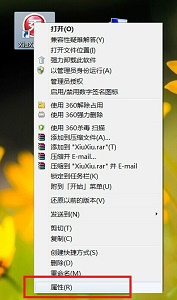
2、点击“更改图标”
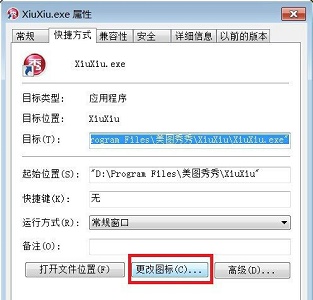
3、选择“浏览”
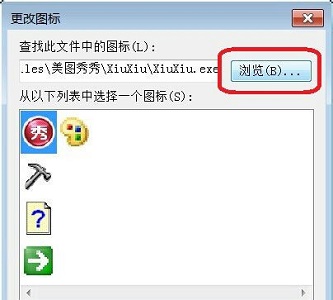
4、这边随便选择一个就可以了。

5、如果弹出如下提示,点击“确定”
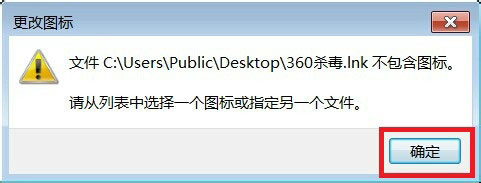
6、然后就可以在这里挑选需要的图标了。
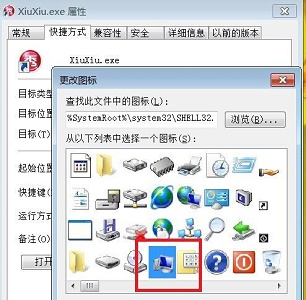
7、设置完成之后点击“应用”再点击“确定”即可。
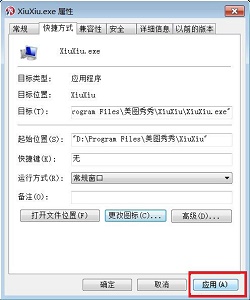
以上就是win7图标图片更改教程了,如果我们有制作好的图标文件也可以在第4步时直接选择它。


 时间 2022-07-27 10:03:58
时间 2022-07-27 10:03:58 作者 admin
作者 admin 来源
来源 


